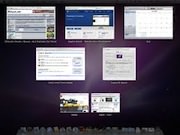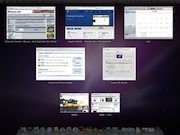iPadOS: Meerdere vensters gebruiken van dezelfde app
Vanaf iPadOS kun je meerdere vensters openen en gebruiken van dezelfde app op je iPad. Dit m.b.v. App Exposé, Spaces en split view. lees verder ▸
Dankzij iPadOS wordt de iPad productiever dan ooit! Niet alleen heeft deze een verbeterde weergave gekregen, kun je een muis koppelen of externe harde schijven gebruiken op de iPad. Vanaf iPadOS kun je ook meerdere vensters gebruiken in dezelfde app.
Je kunt een app 'meerdere keren openen' zodat je toegang hebt tot meerdere vensters. Dit is vooral handig bij tekstverwerkers, maar op deze manier kun je bijvoorbeeld ook meerdere safarivensters openen en geopend houden. Het multitasken op de iPad is wel een lastige klus, maar met de nodige oefening kom je al een heel eind. lees verder ▸
iWork: Snel recent geopende bestanden weergeven
Met behulp van het multi-touch trackpad is het mogelijk om snel recente iWork bestanden weergeven via een veegbeweging lees verder ▸
Sinds dit jaar kan iedere Apple gebruiker gratis alle iWork applicaties downloaden voor Mac, iPhone en iPad. Het gaat hier om Pages, Numbers en Keynote, met behulp van deze apps kun je documenten opstellen, maar ook presentaties en spreadsheets.
Wie in het bezit is van een MacBook of draadloos trackpad voor de Mac kan met behulp van een eenvoudig veegbeweging de recent geopende documenten weergeven en direct openen. Dit is een verlengde van Exposé, een mogelijkheid om alle actieve vensters van een app weer te geven. lees verder ▸
OS X: Programma-exposé activeren met force-klik
Met een Force Touch trackpad is het mogelijk met een harde klik (force-klik) programma exposé te activeren. Zo zie je snel alle openstaande vensters op je Mac. lees verder ▸
Met behulp van programma-exposé kun je snel alle actieve vensters van een programma raadplegen. Dit kun je doen via een (multi-touch) trackpad door met vier vingers omlaag te vegen. Alle vensters van het geopende programma worden dan weergegeven. Dit is handig als je meerdere vensters open hebt en snel wilt switchen.
Met de nieuwe force-klik technologie kun je ook programma-exposé openen, maar niet alleen van het op dat moment geopende programma. Via force-klik kun je ook de exposé openen van andere actieve applicaties vanuit het Dock. lees verder ▸
OS X: Raadpleeg snel het bureaublad met deze drie mogelijkheden
Veel beginnende OS X gebruikers stellen ons de vraag hoe ze snel het bureaublad kunnen weergeven op hun Mac. Het is mogelijk om alle geopende vensters en applicatie in één keer te verbergen op je Ma... lees verder ▸
Veel beginnende OS X gebruikers stellen ons de vraag hoe ze snel het bureaublad kunnen weergeven op hun Mac. Het is mogelijk om alle geopende vensters en applicatie in één keer te verbergen op je Mac en dit kan op een aantal verschillende manieren. De meest voor de hand liggend is de multi-touch gesture op het (Magic) Trackpad van je Mac. Dit doe je door vijf vingers te spreiden op het trackpad kun je snel het bureaublad weergeven. Daarnaast kun je er ook voor kiezen om gebruik te maken van interactieve hoeken, door je muisaanwijzer te plaatsen in een bepaalde hoek van je scherm kun je OS X een bepaalde handeling laten uitvoeren. lees verder ▸
Mission Control: Voorvertoningen vergroten
Met behulp van de Mission Control functie in OS X kun je snel alle geopende vensters raadplegen. Mission Control is een standaard functie in OS X en kunne activeren met F3 of door met vingers omhoog t... lees verder ▸
Met behulp van de Mission Control functie in OS X kun je snel alle geopende vensters raadplegen. Mission Control is een standaard functie in OS X en kunne activeren met F3 of door met vingers omhoog te vegen op het trackpad. Wanneer je meerdere vensters van één applicatie open hebt staan is het soms ingewikkeld om het juiste venster te kiezen in Mission Control. Gelukkig kun je snel en eenvoudig dan de vensters van deze applicatie vergroten in het Mission Control venster. Volg hiervoor onderstaande stappen: lees verder ▸
OS X: Programma expose activeren voor niet openstaande apps
Met behulp van Mission Control krijg je met één handbeweging een handig overzicht van alle geopende vensters van alle programma's. Naast de Mission Control is het natuurlijk ook mogelijk om de progr... lees verder ▸
Met behulp van Mission Control krijg je met één handbeweging een handig overzicht van alle geopende vensters van alle programma's. Naast de Mission Control is het natuurlijk ook mogelijk om de programma exposé te activeren, hierdoor krijg je net zoals Mission Control een handig overzicht van alle geopende vensters, dit maal alleen van het actieve programma. Hiervoor dien je met vier vingers naar beneden te vegen op het trackpad. Daarnaast kun je het programma exposé ook activeren met behulp van de toetscombinatie ctrl^ + F3. Deze handelingen zullen er alleen voor zorgen dat exposé alleen wordt geactiveerd voor de openstaande applicatie. Daarnaast is het ook mogelijk om de programma exposé te activeren voor een ander programma dan het huidige actieve programma. lees verder ▸
10.8: De vertrouwde Exposé functie activeren
In Mac OS X Lion was de vertrouwde Exposé weergave zoals we die kende uit de eerdere Mac OS X versies verdwenen. Wanneer je Mission Control activeerde werden alle geopende vensters van een bepaalde a... lees verder ▸
In Mac OS X Lion was de vertrouwde Exposé weergave zoals we die kende uit de eerdere Mac OS X versies verdwenen. Wanneer je Mission Control activeerde werden alle geopende vensters van een bepaalde applicatie gegroepeerd weergegeven. Op deze manier had je geen snel overzicht van alle openstaande vensters. In Mac OS X Mountain Lion heeft Apple Exposé zoals we die gewend waren weer opnieuw toegevoegd. Om deze optie te activeren ga je naar: lees verder ▸
OS X Lion: Applicatie Exposé
In Mac OS X Lion zijn de functies Exposé, Dashboard en Spaces samengevoegd tot Mission Control. Iedereen heeft hier ondertussen waarschijnlijk al kennis meegemaakt. Somminge functies zijn sterk verbe... lees verder ▸
In Mac OS X Lion zijn de functies Exposé, Dashboard en Spaces samengevoegd tot Mission Control. Iedereen heeft hier ondertussen waarschijnlijk al kennis meegemaakt. Somminge functies zijn sterk verbeterd andere zullen even wennen zijn voor de meeste nieuwe Lion gebruikers. In de voorgaande versies van Mac OS X had je de mogelijkheid om een Applicatie Exposé te openen, een overzicht van alle geopende vensters behorende tot één applicatie. In Mac OS X Lion werkt deze functie iets anders. lees verder ▸
De dashboard toets wijzigen in Launchpad toets
Sinds de release van Mac OS X Lion zijn de toetsenborden ook aangepast. Zo hebben de nieuwe toetsenborden een nieuwe afbeeldingen en andere functies gekregen. De functie van de F3-toets is van Exposé... lees verder ▸
Sinds de release van Mac OS X Lion zijn de toetsenborden ook aangepast. Zo hebben de nieuwe toetsenborden een nieuwe afbeeldingen en andere functies gekregen. De functie van de F3-toets is van Exposé gewijzigd in Mission Control en de Dashboard F4-toets is vervangen door een Launchpad toets. De Exposé toets word automatisch gewijzigd in Mission Control nadat de installatie van Mac OS X Lion is voltooid. Dit is niet het geval bij de Dashboard toets, deze blijft gewoon een Dashboard toets en dus geen Launchpad toets. Maar omdat Launchpad bij veel gebruikers populairder is dan Dashboard is het toch mogelijk deze functie aan te passen met behulp van een speciale gratis applicatie. lees verder ▸
Exposé in de applicatie switcher (10.6)
De meeste Ma c OS X gebruikers zijn ondertussen wel bekend met de applicatie switcher die standaard in OS X aanwezig is. Door middel van de toets combinatie cmd⌘ + tab kan je op een Windows achtige ... lees verder ▸
De meeste Ma c OS X gebruikers zijn ondertussen wel bekend met de applicatie switcher die standaard in OS X aanwezig is. Door middel van de toets combinatie cmd⌘ + tab kan je op een Windows achtige manier switchen tussen applicaties. Wat veel gebruikers niet weten, is dat je met de application switcher in Mac OS X 10.6 Snow Leopard ook een Exposé mode kan starten. Exposé is de grafische weergave van geopende vensters die zich onder de F3 toets op je toetsenbord bevindt. lees verder ▸
Exposé in Google Chrome activeren
Hoewel het aandeel van Google's Chrome onder Mac OS X gebruikers behoorlijk achter blijft op Safari is het toch een robuuste en vooral snelle webbrowser. Ik dan ook iedereen aanraden om Chrome eens ui... lees verder ▸
Hoewel het aandeel van Google's Chrome onder Mac OS X gebruikers behoorlijk achter blijft op Safari is het toch een robuuste en vooral snelle webbrowser. Ik dan ook iedereen aanraden om Chrome eens uit te proberen. Wanneer je Chrome gebruikt heb je toegang tot een aantal experimentele opties. Deze experimentele functies kunnen door Google op elk moment gewijzigd of verwijderd worden door Google. De experimentele opties zijn een soort van beta opties, die wanneer ze in de smaak vallen bij het grote publiek en bug vrij zijn worden toegevoegd een nieuwe release van de webbrowser. lees verder ▸
Exposé per applicatie weergeven
Met behulp van de F3 toets is het mogelijk om de OS X optie Exposé te activeren, deze optie geeft je een zeer mooi grafisch overzicht van alle geopende venster op de actieve Space. Wanneer je meer... lees verder ▸
Met behulp van de F3 toets is het mogelijk om de OS X optie Exposé te activeren, deze optie geeft je een zeer mooi grafisch overzicht van alle geopende venster op de actieve Space. Wanneer je meerdere applicaties met meerdere vensters open hebt staan dan wordt het Exposé al snel rommelig en onoverzichtelijk. Het is ook mogelijk om per applicatie de Exposé functie te starten. lees verder ▸
Inzoomen op Exposé vensters
Wanneer je de Exposé weergave activeert (F3) met een groot aantal vensters openen dan zal je opmerken dat de vensters in het onderste gedeelte behoorlijk klein worden weergegeven. Hoe meer applicatie... lees verder ▸
Wanneer je de Exposé weergave activeert (F3) met een groot aantal vensters openen dan zal je opmerken dat de vensters in het onderste gedeelte behoorlijk klein worden weergegeven. Hoe meer applicaties er geopend zijn hoe kleiner de previews worden. Op het moment dat je met de muis over een preview in Exposé beweegt verschijnt er een blauw kader om het preview venster. Door op dat moment gebruik te maken van de spatiebalk wordt de preview tvergroot weergegeven, je kan dit vergelijken met de standaard in OS X aanwezige Quicklook feature. lees verder ▸
Sneltoetsen voor de applicatie switcher
Één van de sneltoetsen die bijna alle Mac OS X gebruikers zullen kennen is cmd⌘ + tab. Deze sneltoets tovert de applicatie switcher tevoorschijn, er zijn verschillende sneltoetsen die je helpen me... lees verder ▸
Één van de sneltoetsen die bijna alle Mac OS X gebruikers zullen kennen is cmd⌘ + tab. Deze sneltoets tovert de applicatie switcher tevoorschijn, er zijn verschillende sneltoetsen die je helpen meer uit de applicatie switcher te halen. De applicatie switcher helpt je om op een gemakkelijke en snelle manier door alle openstaande programma's heen te bladeren. Je roept deze aan door cmd⌘ in te drukken en ingedrukt te houden en vervolgens op tab te drukken, druk vervolgens nogmaals op tab om de volgende applicatie te selecteren. Zolang je cmd⌘ ingedrukt houdt zal de switcher open blijven, zodra je cmd⌘ loslaat zal het geselecteerde programma tevoorschijn komen. Wanneer je per ongeluk de applicatie switcher hebt geopend kun je deze weer sluiten door op esc te klikken. lees verder ▸